Verwijder Mac App Window Slagschaduw volledig of alleen voor screenshots
Toepassingsvensters op Mac lijken te zweven op uw bureaublad en dit effect wordt gecreëerd met slagschaduwen langs de randen van het venster. Hoewel Windows 7 ook schaduwen ondersteunt, lijkt het effect niet op wat je op Mac ziet. Naast de visuele aantrekkingskracht helpen deze schaduwen ook om de rand van het ene appvenster te onderscheiden van die van een ander. Hoewel de schaduwen bijdragen aan zowel functionaliteit als visuele aantrekkingskracht, worden ze enigszins nutteloos en zelfs lelijk wanneer ze in een screenshot verschijnen. In dit bericht zullen we je begeleiden bij het uitschakelen van het schaduweffect van zowel app-vensters als schermafbeeldingen.
Schakel schaduwen volledig uit
Als het schaduweffect rond vensters je stoort, kun je het gemakkelijk verwijderen met een eenvoudige gratis app genaamd ShadowKiller (lees de volledige recensie hier). Met de app kun je de schaduwen verwijderen / herstellen door deze eenvoudig uit te voeren. Het heeft helemaal geen interface. Schaduwen worden hersteld telkens wanneer u afsluit en uw systeem opnieuw opstart.
Schaduwen verwijderen uit screenshot
Dit kan op twee manieren worden bereikt; met behulp van een Terminal-opdracht, ook wel de ninja-manier om indrukwekkende dingen op je Mac te doen, of met behulp van een OS X-tweaking-app waarmee je je screenshot-voorkeuren kunt beheren.
Als je op de Ninja-manier wilt gaan, open je Terminal en voer je de volgende twee opdrachten uit
standaardwaarden schrijven com.apple.screencapture uitschakelen-shadow -bool true killall SystemUIServer

De schaduwen blijven rond vensters verschijnen en u ziet geen zichtbare veranderingen, maar als u dat wel doet maak een screenshot met de standaardmethode, d.w.z. via Preview, het zal vrij zijn van het schaduweffect. Het is niet van toepassing op andere apps die u gebruikt om screenshots te maken. U kunt alleen voor deze methode kiezen als u Preview gebruikt.
Voer de volgende opdrachten uit in Terminal om schaduwen op uw schermafbeeldingen te herstellen;
standaardwaarden schrijven com.apple.screencapture uitschakelen-shadow -bool false killall SystemUIServer
Als je een app wilt gebruiken om deze schaduwen te verwijderen, gebruik dan het hulpprogramma TinkerTool (lees de volledige recensie hier). Hiermee kunt u ook alleen de schaduw van de schermafbeelding verwijderen. Ga naar de Algemeen tabblad en schakel het selectievakje uit Neem schaduw op bij het vastleggen van een venster keuze.
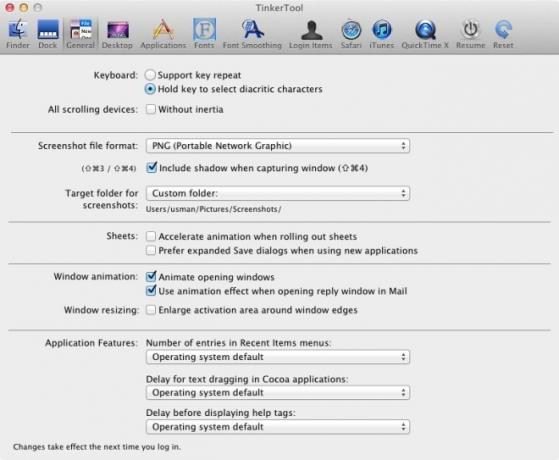
Het kleine probleem met het verwijderen van schaduwen alleen uit de schermafbeelding is dat als je een afbeelding van het hele scherm of zelfs een deel zou maken hiervan zouden de schaduwen in de schermafbeelding verschijnen (de Terminal-opdracht en Tinker-tool verwijderen de schaduw alleen wanneer u een actieve vastlegt venster). U kunt daarom schakelen tussen de twee methoden, afhankelijk van wat uw vereisten voor de schermafbeelding zijn.
Zoeken
Recente Berichten
Growl Fork: ontvang gratis Growl-meldingen op Mac OS X 10.7 Lion
Als je hebt geüpdatet naar Mac OS X 10.7 Lion, zul je waarschijnlij...
MPlayerX onthoudt waar u een mediabestand hebt gestopt en speelt Flash af [Mac]
De native mediaspeler van Mac, QuickTime Player, heeft een veelvoud...
Backuplist +: Maak sets van bestanden en mappen voor automatische back-up [Mac]
Time Machine is een functie op de Mac die regelmatig een back-up va...


![MPlayerX onthoudt waar u een mediabestand hebt gestopt en speelt Flash af [Mac]](/f/59a6497ec33536e8d43cc5d028878c25.png?width=680&height=100)
![Backuplist +: Maak sets van bestanden en mappen voor automatische back-up [Mac]](/f/ded7998115a874a5399a26a5b761da07.png?width=680&height=100)